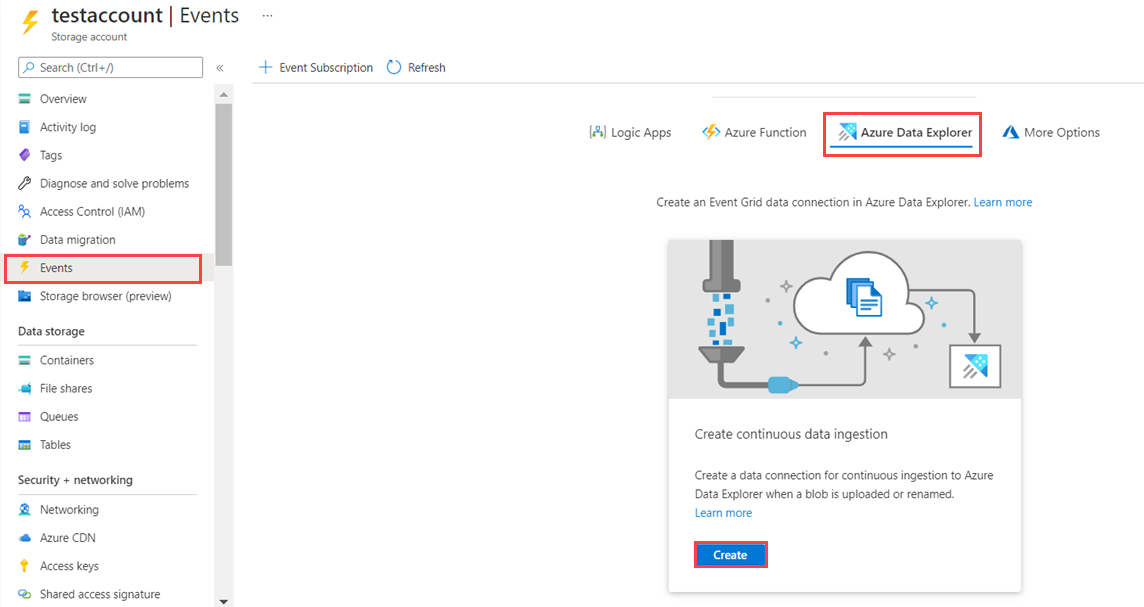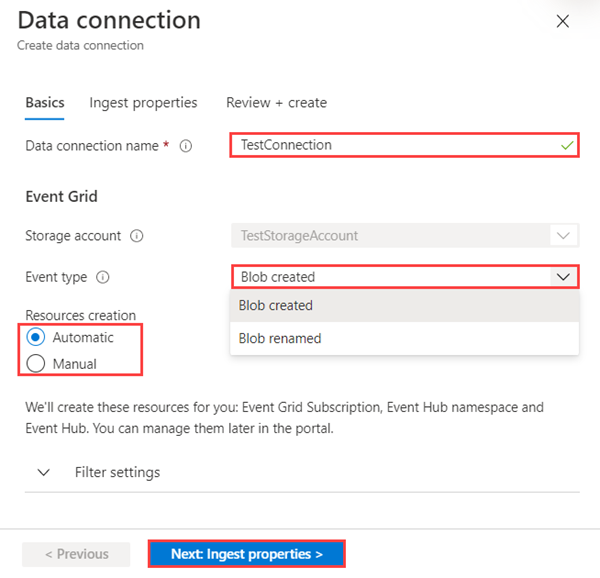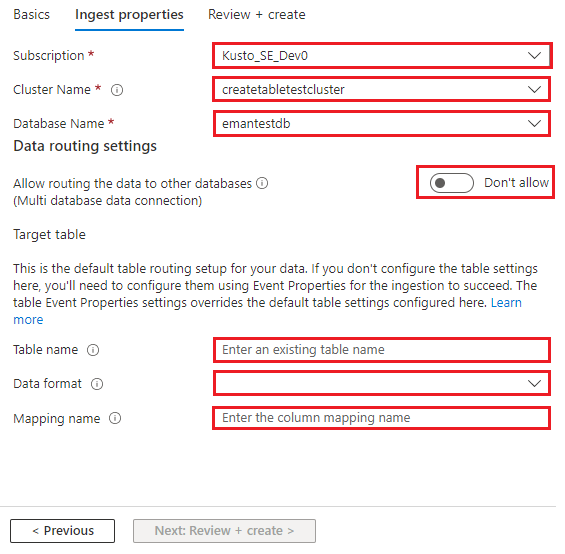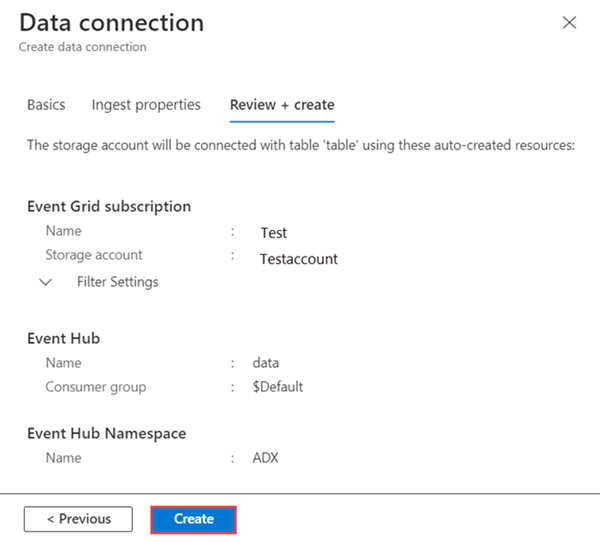为 Azure 数据资源管理器创建事件网格数据连接
本文介绍如何使用事件网格数据连接将 blob 从存储帐户引入到 Azure 数据资源管理器。 你将创建一个用于设置 Azure 事件网格订阅的事件网格数据连接。 事件网格订阅通过 Azure 事件中心将事件从存储帐户路由到 Azure 数据资源管理器。
有关如何从事件网格引入 Azure 数据资源管理器的一般信息,请参阅连接到事件网格。
注意
若要使用事件网格连接实现最佳性能,请通过 Blob 元数据设置 rawSizeBytes 引入属性。 有关详细信息,请参阅引入属性。
先决条件
- Azure 订阅。 创建免费 Azure 帐户。
- Azure 数据资源管理器群集和数据库。 创建群集和数据库。
- 一个目标表。 创建表或使用现有表。
- 表的引入映射。
- 一个存储帐户。 可以在
BlobStorage、StorageV2或 Data Lake Storage Gen2 的 Azure 存储帐户上设置事件网格通知订阅。
创建事件网格数据连接
在本部分,我们将在事件网格与 Azure 数据资源管理器表之间建立连接。
在创建的群集下,选择“数据库”“TestDatabase”。
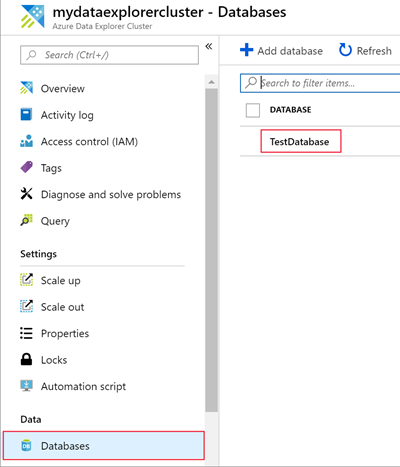
选择“数据引入”“添加数据连接”。
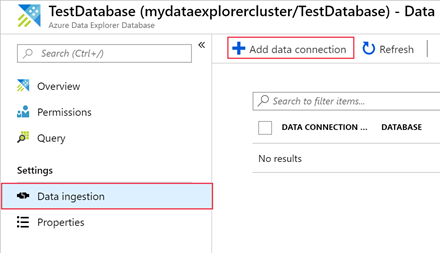
在“基本信息”下,选择连接类型:Blob 存储,然后使用以下信息填写表单:
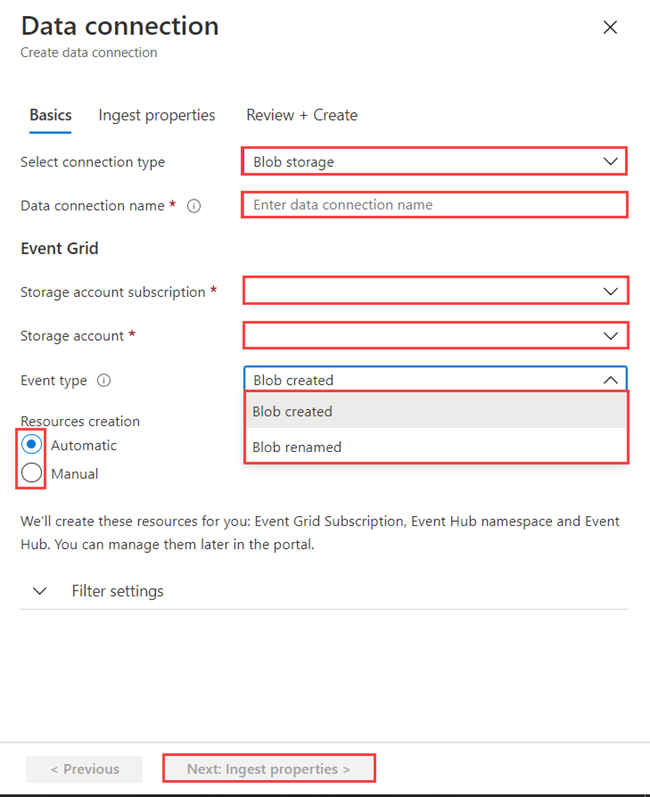
设置 建议的值 字段说明 数据连接名称 test-grid-connection 要在 Azure 数据资源管理器中创建的连接的名称。 存储帐户订阅 订阅 ID 存储帐户所在的订阅 ID。 存储帐户 gridteststorage1 前面创建的存储帐户的名称。 事件类型 “已创建 Blob”或“已重命名 Blob” 触发引入的事件类型。 “已重命名 Blob”仅支持 ADLSv2 存储。 若要重命名 blob,请导航到 Azure 门户中的 blob,右键单击该 blob 并选择“重命名”。 支持的类型为:Microsoft.Storage.BlobCreated 或 Microsoft.Storage.BlobRenamed。 资源创建 自动 定义是否希望 Azure 数据资源管理器为你创建事件网格订阅、事件中心命名空间和事件中心。 若要手动创建资源,请参阅手动创建资源以实现事件网格引入 如果要跟踪特定主题,请选择“筛选器设置”。 按如下所述设置通知筛选器:
- 前缀字段是主题的文本前缀。 由于应用的模式是 startswith,因此可以跨越多个容器、文件夹或 blob 应用。 不允许通配符。
- 若要在 Blob 容器上定义筛选器,必须按如下所示设置字段:。
- 若要在 Blob 前缀(或 Azure Data Lake Gen2 中的文件夹)上定义筛选器,必须按如下所示设置字段:。
- “后缀”字段是 Blob 的文本后缀。 不允许通配符。
- “区分大小写”字段指示前缀和后缀筛选器是否区分大小写
- 有关筛选事件的详细信息,请参阅 blob 存储事件。
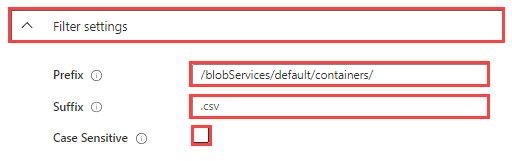
- 前缀字段是主题的文本前缀。 由于应用的模式是 startswith,因此可以跨越多个容器、文件夹或 blob 应用。 不允许通配符。
选择“下一步:引入属性”。
使用以下信息填写窗体。 表和映射名称区分大小写:
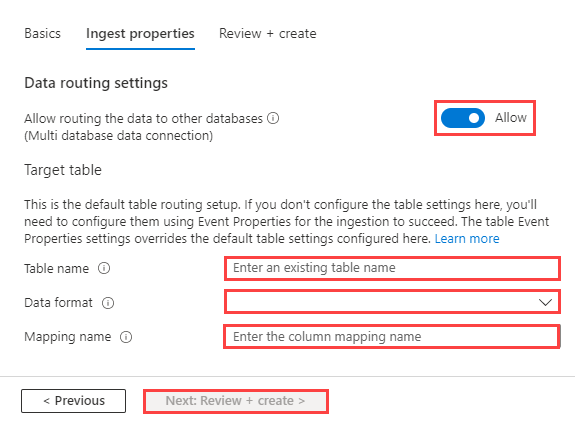
引入属性:
设置 建议的值 字段说明 允许将数据路由到其他数据库(多数据库数据连接) 不允许 若要重写与数据连接关联的默认目标数据库,请启用此选项。 有关数据库路由的详细信息,请参阅事件路由。 表名 TestTable 在“TestDatabase”中创建的表。 数据格式 JSON 支持的格式有 Avro、CSV、JSON、MULTILINE JSON、ORC、PARQUET、PSV、SCSV、SOHSV、TSV、TXT、TSVE、APACHEAVRO、RAW 和 W3CLOG。 支持的压缩选项为 Zip 和 Gzip。 映射 TestMapping 在“TestDatabase”中创建的映射,可将传入的数据映射到“TestTable”的列名称和数据类型。 如果未指定,则将使用从表架构派生的标识数据映射。 高级设置 我的数据具有标头 忽略标头。 支持 *SV 类型文件。 注意
无需指定所有默认路由设置。 部分设置也是接受的。
选择“下一步: 查看 + 创建”
在*“查看 + 创建”下面。
查看自动创建的资源,并选择“创建”。
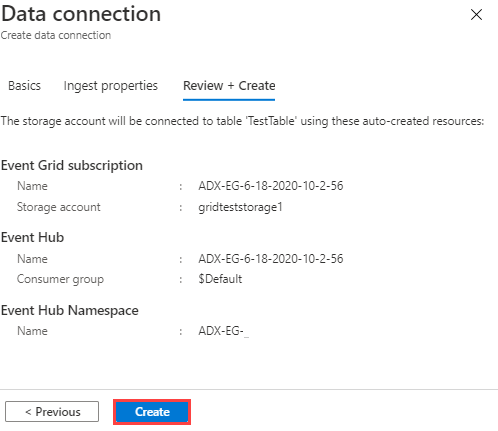
等待部署完成。 如果部署失败,请在失败阶段的旁边选择“操作详细信息”,获取有关失败原因的详细信息。 选择“重新部署”,再次尝试部署资源。 你可以在部署之前修改参数。
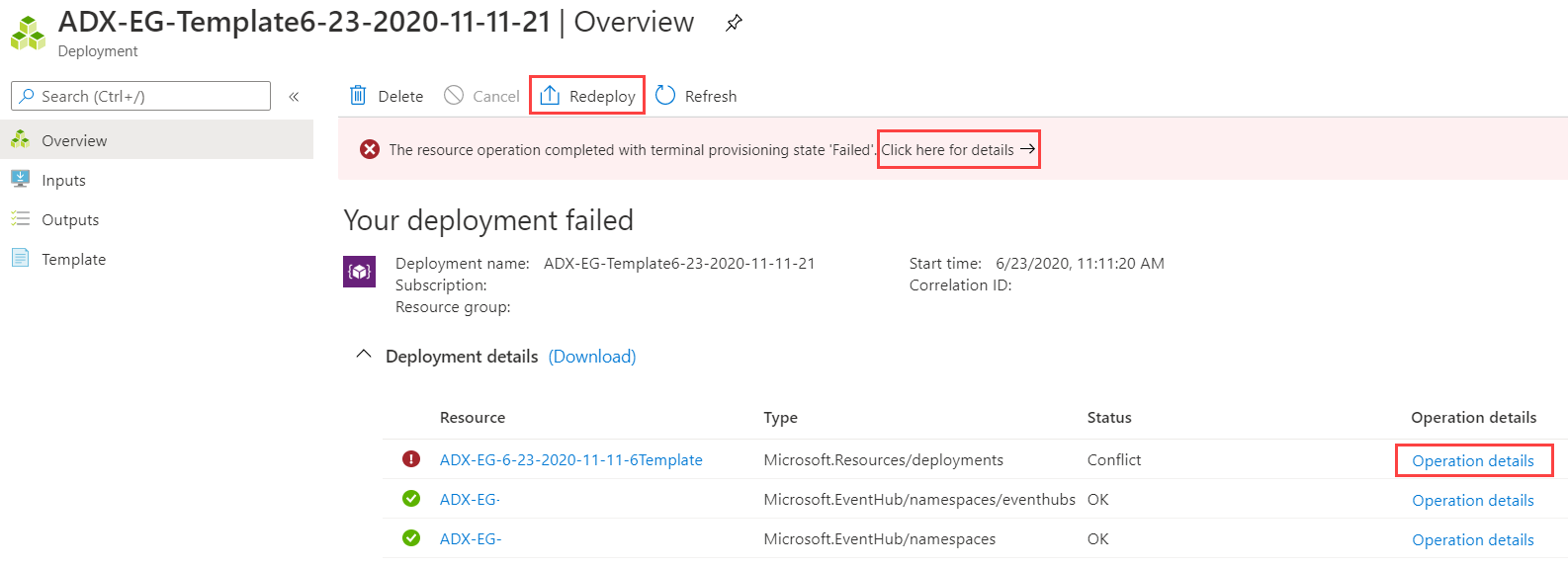
删除事件网格数据连接
若要从 Azure 门户中删除事件网格连接,请执行以下操作:
- 转到你的群集。 在左侧菜单中选择“数据库”。 然后选择包含目标表的数据库。
- 从左侧菜单选择“数据连接”。 然后,选中相关的事件网格数据连接旁边的复选框。
- 从顶部菜单栏中选择“删除”。